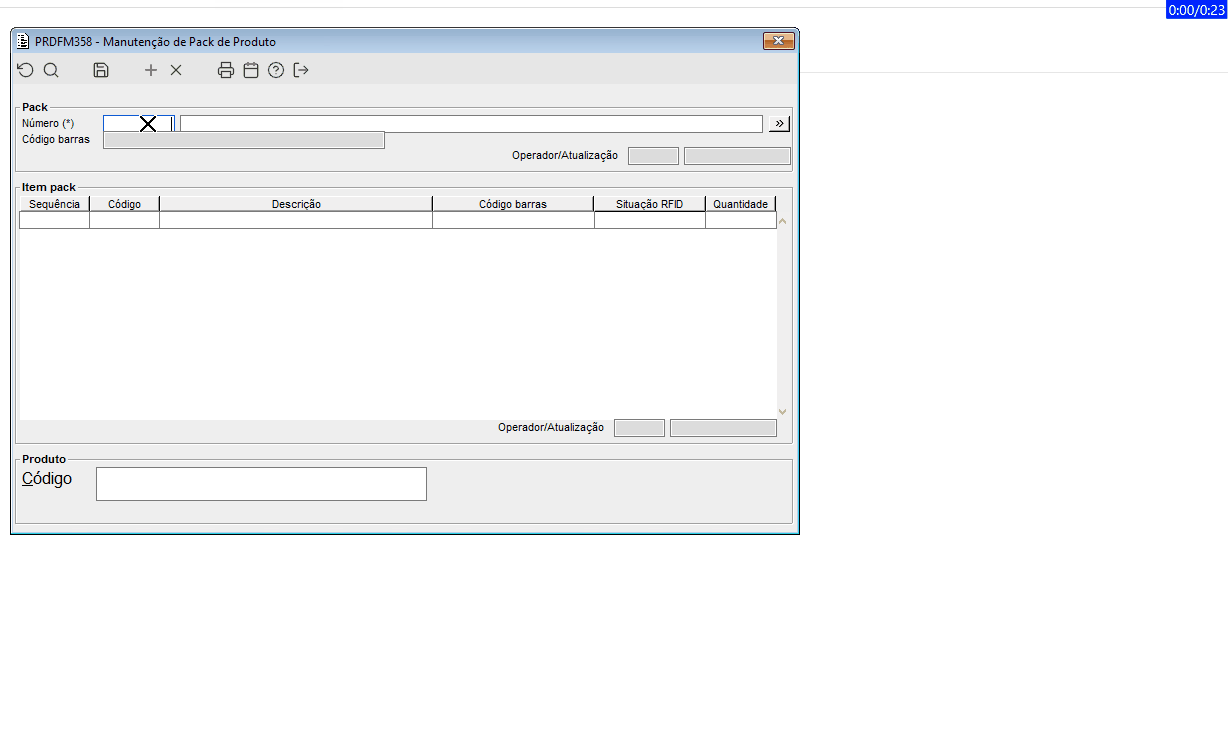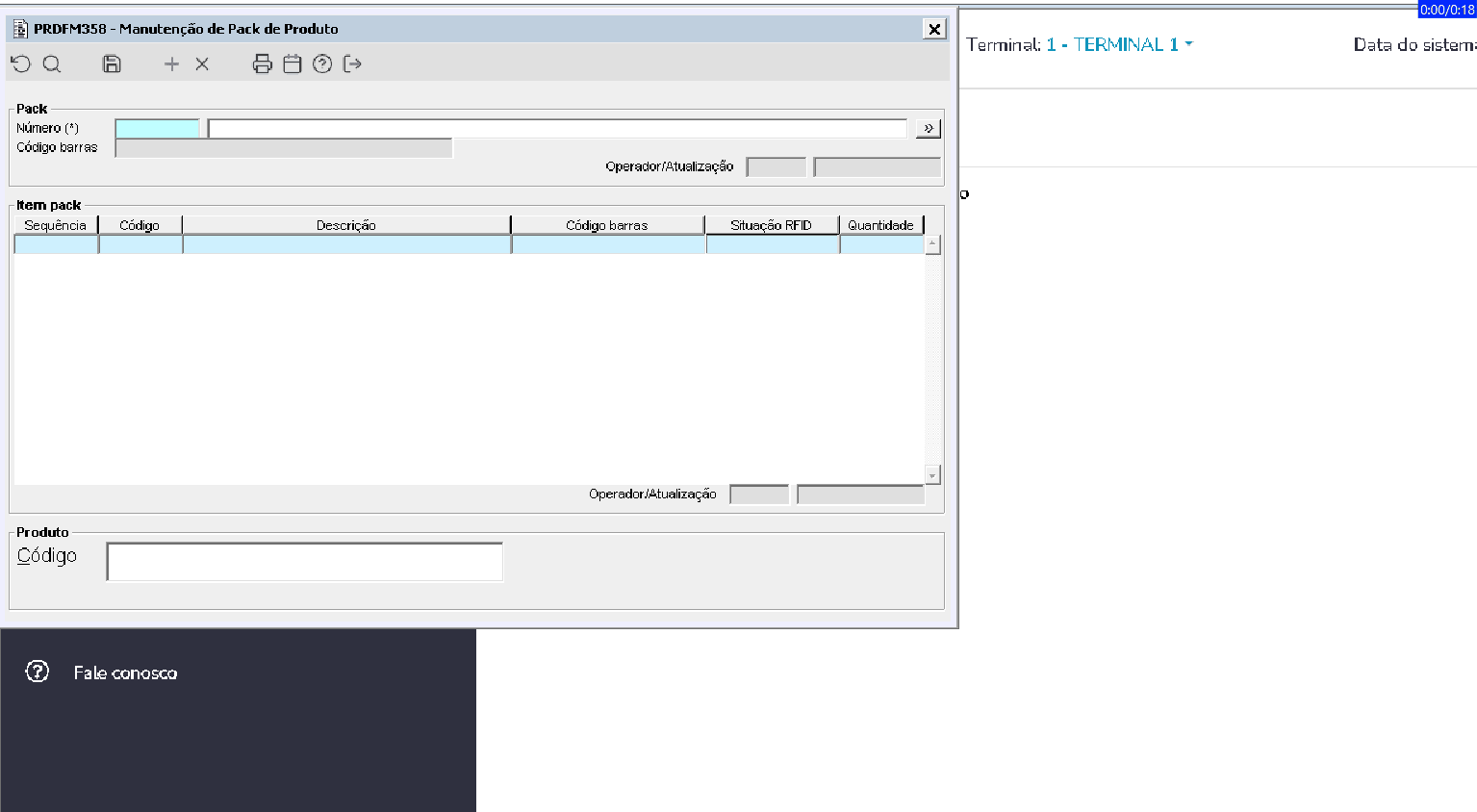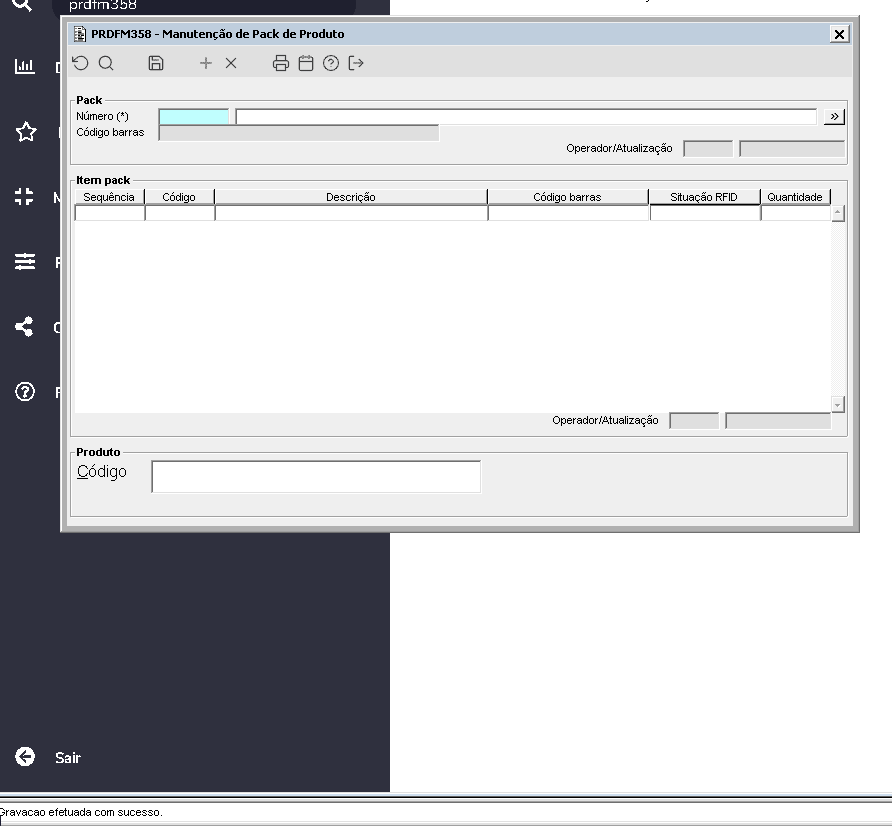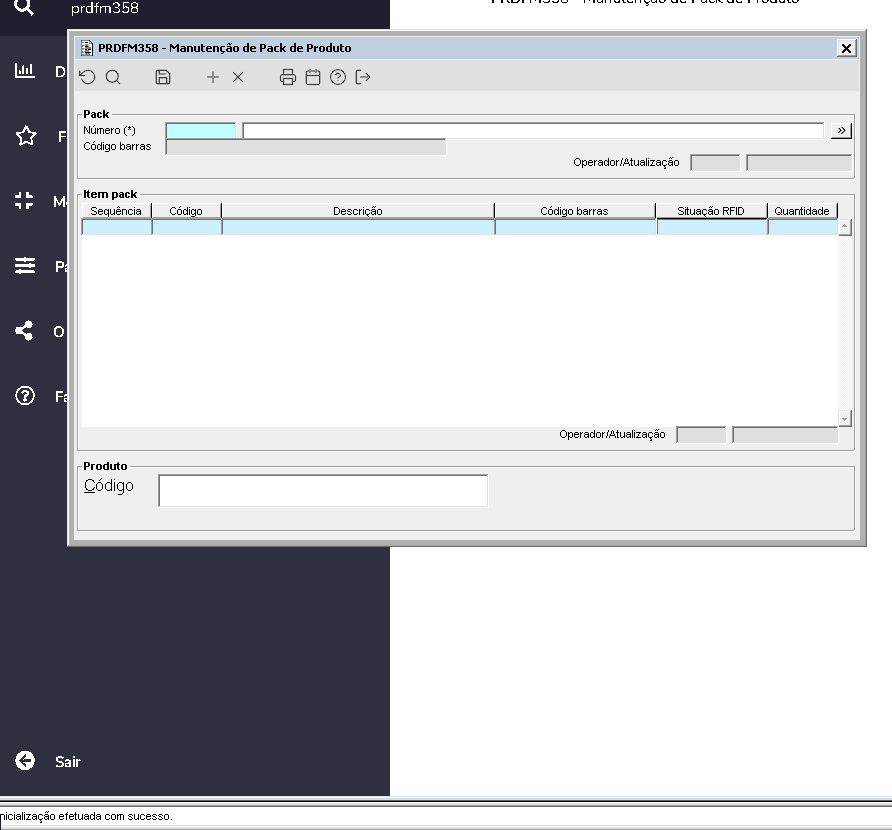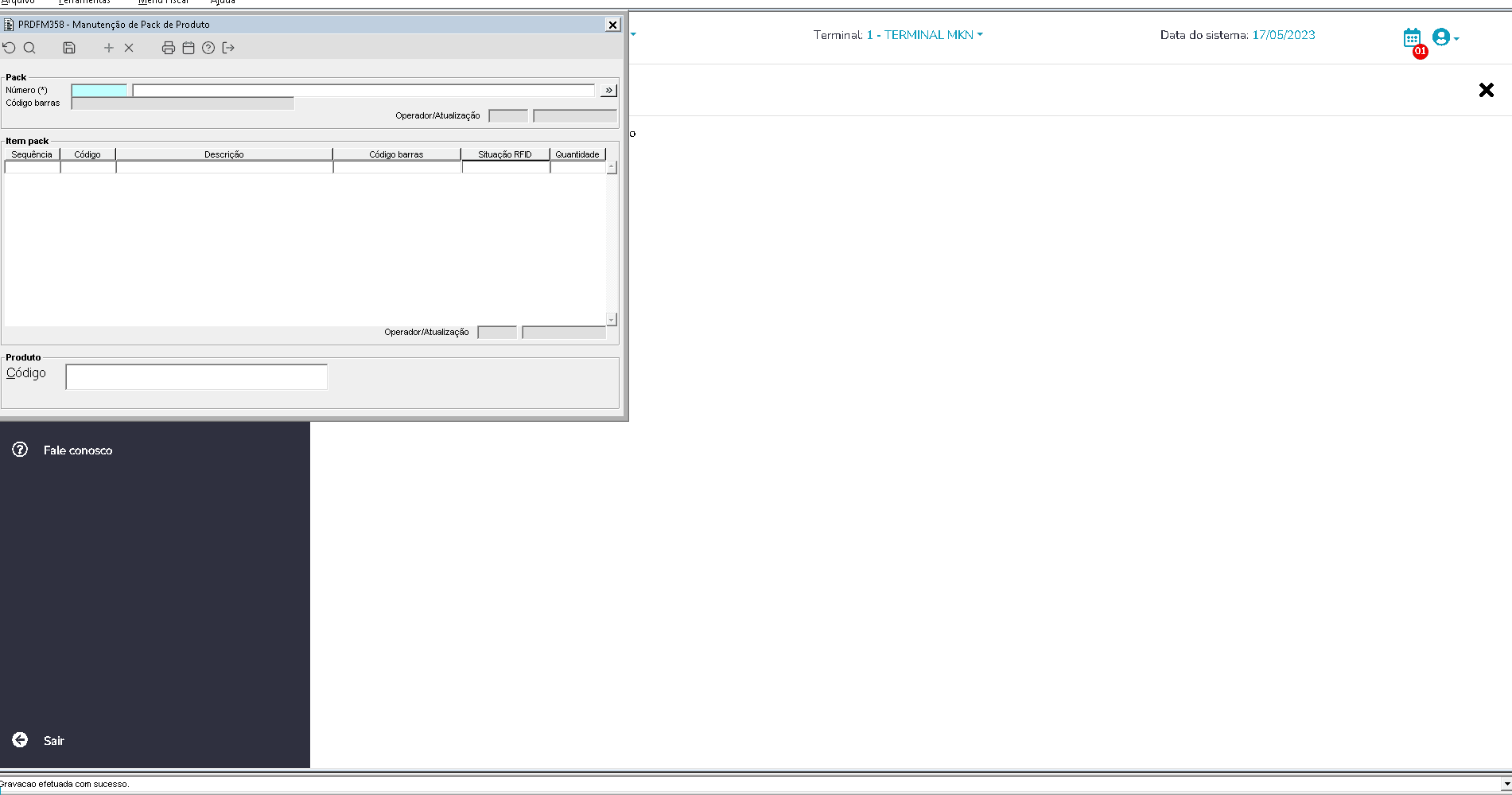| Totvs custom tabs box items |
|---|
| default | yes |
|---|
| referencia | passo1 |
|---|
| | Versão | Data | Disponível na release | Descrição |
|---|
| 01 | 09 de fevereiro de 2024 | 29 de janeiro de 2024 | Documento original | | 02 | 13 de março de 2024 | 24 de abril de 2024 | Inclusão de leitura de pack no FISFP083 | | 03 | 29 de julho de 2024 | 19 de agosto de 2024 | Utilização de Pack na finalização de OP |
|
| Totvs custom tabs box items |
|---|
| default | no |
|---|
| referencia | passo2 |
|---|
| 
Imagem 01 - Parâmetro corporativo "TP_VALIDA_SEQUENCIAL_RFID" precisa ser diferente de "0".

Imagem 02 - Parâmetro corporativo "DS_SEP_NRSEQ_BARRA_PRD" não pode ser "#" (cerquilha ou hashtag) nem "@" (arroba).

Imagem 03 - Parâmetro por empresa "TP_UTILIZA_ETIQ_RFID_PDV" precisa ser diferente de "0".

Imagem 04 - Parâmetro por empresa "TP_SITUACAO_INICIAL_RFID" para as etiquetas de O.P..

Imagem 05 - Parâmetro por empresa "TP_VALIDA_ETIQUETA_RFID"

Imagem 06 - Parâmetro por empresa "TP_LAYOUT_IDENT_BARRA". Vincula o RFID de sequencial de O.P. com a O.P. para conseguir finalizar O.P.

Imagem 07 - Parâmetro por empresa "DS_SEPARADOR_PREFIXO_BAR" não pode ser "#" (cerquilha ou hashtag) nem "@" (arroba). Também não pode ser igual ao parâmetro corporativo "DS_SEP_NRSEQ_BARRA_PRD".
Observação: Não pode utilizar a configuração do GERFM107. |
| Totvs custom tabs box items |
|---|
| default | no |
|---|
| referencia | passo3 |
|---|
| | Totvs custom tabs box |
|---|
| tabs | Regras, Rfid, Rfid sequencial produto, Rfid sequencial de O.P |
|---|
| ids | rfid1,rfid2,rfid3,rfid4 |
|---|
| | Totvs custom tabs box items |
|---|
| default | yes |
|---|
| referencia | rfid1 |
|---|
| A inclusão de itens dentro de um Pack está restrito ao mesmo ser um código de barras do tipo RFID. Atualmente temos no sistema várias maneiras de gerar este tipo de código, sendo: - Geração de código de barras para a etiqueta de RFID.
- Geração de código de barras sequencial de produto pro transação com tipo RFID.
- Geração de código de barras sequencial de ordem de produção com tipo RFID.
|
| Totvs custom tabs box items |
|---|
| Para a geração de código de barras de produto para etiqueta RFID, pode ser usado o componente PRDFP002. No mesmo deverá ser fazer os seguintes passos. - Informar o grupo de produto.
- Na grade do grupo informar a quantidade etiquetas que deseja gerar para cada produto.
- Selecionar no frame "Observação" o seletor RFID e escolher a situação inicial da mesma.
- Acionar a geração através do botão "Gerar etiqueta"
- Realizar a impressão(F6) da etiqueta pelo componente PRDFP023.

|
| Totvs custom tabs box items |
|---|
| Para a geração de código de barras sequencial de produto como RFID, pode ser usado o componente PRDFP037, onde neste componente a premissa do mesmo é realizar a impressão de etiqueta de produtos através de uma transação de entrada. No mesmo deverá ser fazer os seguintes passos. - Informar a transação de entrada.
- Selecionar quais produtos deseja realizar a geração da etiqueta.
- Selecionar a opção de geração de código sequencial.
- Acionar a geração através do botão "Gerar etiqueta"
- Realizar a impressão(F6) da etiqueta pelo componente PRDFP023.

|
| Totvs custom tabs box items |
|---|
| Para a geração de código de barras sequencial de ordem de produção como RFID, pode ser usado o componente PCPFP012, onde neste componente a premissa do mesmo é realizar a impressão de etiqueta de produtos através de uma ordem de produção. No mesmo deverá ser fazer os seguintes passos. - Informar a ordem de produção.
- Se necessário informar um produto especifico contido na ordem.
- Selecionar a opção de geração de RFID com O.P.
- Acionar a geração através do botão "Gerar etiqueta"
- Realizar a impressão(F6) da etiqueta pelo componente PRDFP023.

|
|
|
| Totvs custom tabs box items |
|---|
| default | no |
|---|
| referencia | passo4 |
|---|
| | Totvs custom tabs box |
|---|
| tabs | Regras,Manutenção Pack |
|---|
| ids | pack1,pack2 |
|---|
| | Totvs custom tabs box items |
|---|
| default | yes |
|---|
| referencia | pack1 |
|---|
| O Pack tem por função o agrupamento de produtos, para serem usados nos processos do sistema de forma agrupada, onde nas rotinas em que for realizado a leitura de um Pack, o sistema ira considerar a leitura dos itens contidos no mesmo. Cada Pack ao ser criado será gerado um código de barras único para identificação do mesmo. Somente será permitido a inclusão de itens únicos. Somente será permitido a leitura de código de barras do tipo RFID. |
| Totvs custom tabs box items |
|---|
| Para a geração do Pack poderá ser utilizado o componente PRDFM358, onde será realizado os seguintes passos. - Informação do código do Pack, ou realizado sugestão do próximo número.
- Informar a descrição do Pack e salvar.
- Realizar a leitura dos códigos de barras RFID dos itens desejados.
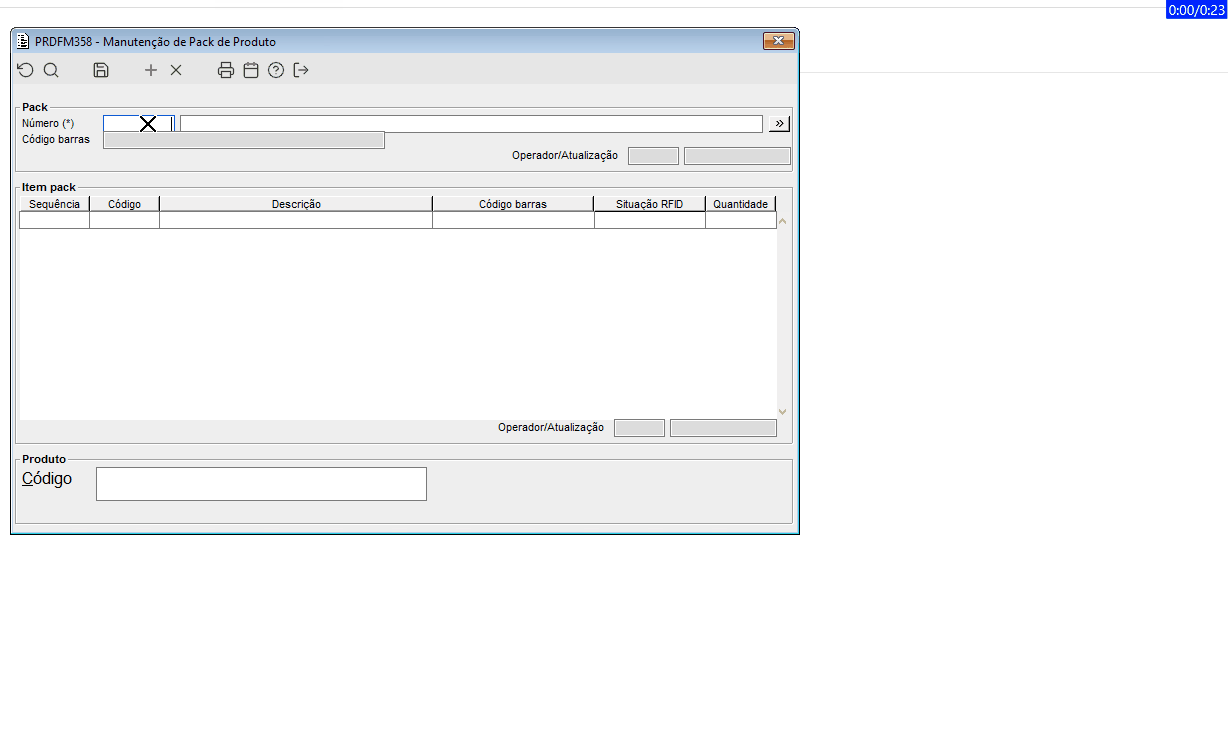
|
|
|
| Totvs custom tabs box items |
|---|
| default | no |
|---|
| referencia | passo5 |
|---|
| | Totvs custom tabs box |
|---|
| tabs | Configuração, Impressão |
|---|
| ids | etiqueta1,etiqueta2 |
|---|
| | Totvs custom tabs box items |
|---|
| default | yes |
|---|
| referencia | etiqueta1 |
|---|
| Para a possibilidade de impressão de uma etiqueta de Pack, a mesma deverá ser configurada no componente GERFM046 se utilizando do modelo "PRD_75". Os campo que podem ser utilizados para a configuração são: - 5 - Descrição do produto
- 106 - Código do nível de grupo
- 107 - Descrição do nível de grupo
- 108 - Cor do produto
- 109 - Descrição do produto
- 1768 - Número do Pack
- 1769 - Código de barras do Pack
- 1770 - Descrição do Pack

|
| Totvs custom tabs box items |
|---|
| default | no |
|---|
| referencia | etiqueta2 |
|---|
| Para realizar a impressão deve: - Acessar componente PRDFM358.
- Informar o Pack.
- Acionar a impressão(F6).
- No componente PCPFM211 selecionar o modelo desejado.
- Selecionar modo de impressão e confirmar.
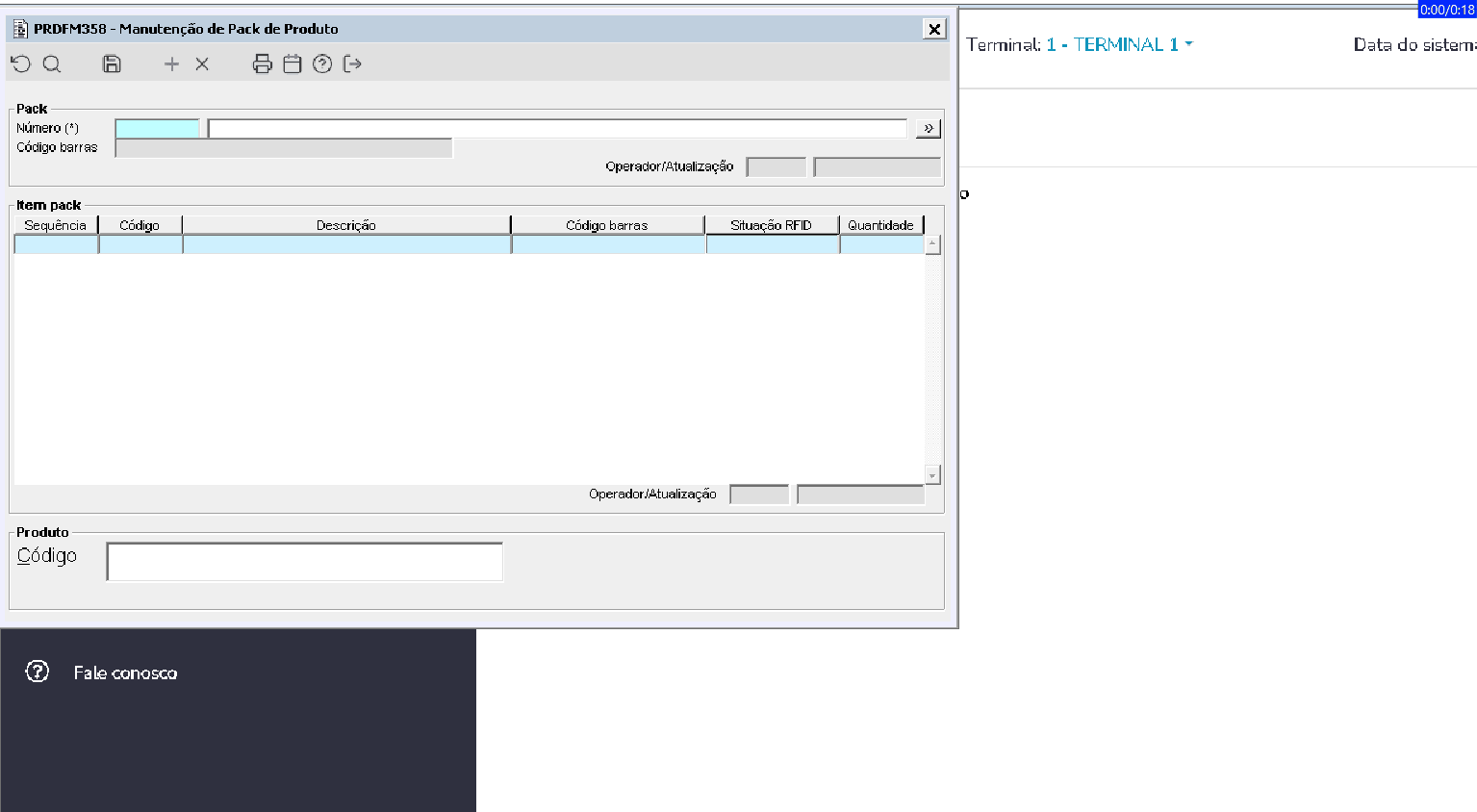
|
|
|
| Totvs custom tabs box items |
|---|
| default | no |
|---|
| referencia | passo6 |
|---|
| Na consulta de valor no WebApp, poderá ser informado um código de barras de Pack, sendo retorna o produto e a soma total dos valores, conforme a quantidade contida dentro do Pack. Os valores que serão mostrados, devem esta cadastrados na operação que estiver vinculada ao parametro por empresa CD_OPER_CHECAPRECO.

|
| Totvs custom tabs box items |
|---|
| default | no |
|---|
| referencia | passo7 |
|---|
| | Totvs custom tabs box |
|---|
| tabs | Regras,Pré-venda utilizando pack,Utilizar RFID de produto contido em pack |
|---|
| ids | web1,web2,web3 |
|---|
| | Totvs custom tabs box items |
|---|
| Regras para utilização do pack na venda pelo WebApp de pré-venda Inserir um pack na pré-venda
Após clicar no botão "Finalizar" no WebApp é criada a transação no Totvs Moda e
a situação dos RFIDs de cada um dos produtos do pack ficará "Encerrado"
Inserir um pack na pré-venda e incluir produto avulso que não está em pack
Inclui normalmente
Inserir um pack na pré-venda e incluir produto avulso que está em pack já utilizado em outra transação ou contagem ou pré-venda
Mostra mensagem explicativa e não aceita Inserir um pack em uma pré-venda e incluir produto avulso que está em pack ainda não utilizado
Mostra mensagem perguntando se deseja retirar o produto do pack
Se sim, retira o produto do outro pack e o insere nesta pré-venda
Se não, mantém o pack inalterado e não insere o produto nesta pré-venda |
| Totvs custom tabs box items |
|---|
|
Funcionamento do WebApp de pré-venda: 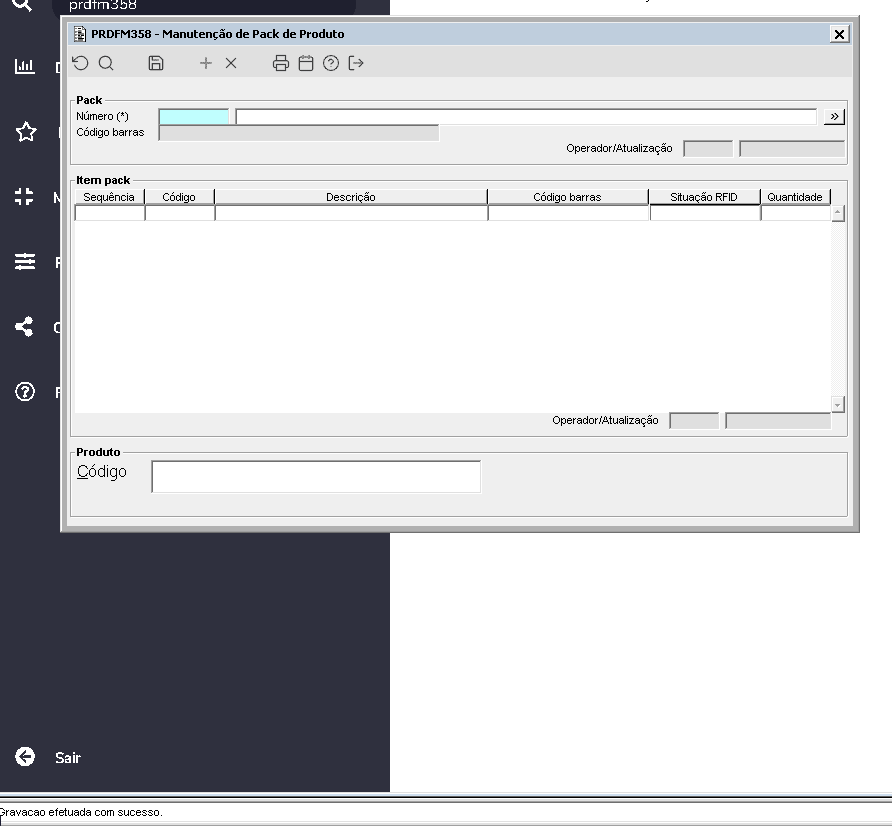
Gif 01 - Acima o funcionamento do WebApp de pré-venda quando o operador bipa um código de pack e são carregados todos os itens relacionados. Em seguida é finalizada a pré-venda e a transação criada no Totvs Moda. Pelo PRDFM358 podemos verificar que todos oa RFIDs do pack passam para a situação "Encerrado". |
| Totvs custom tabs box items |
|---|
|
Utilizando o RFID de um produto contido em um pack: 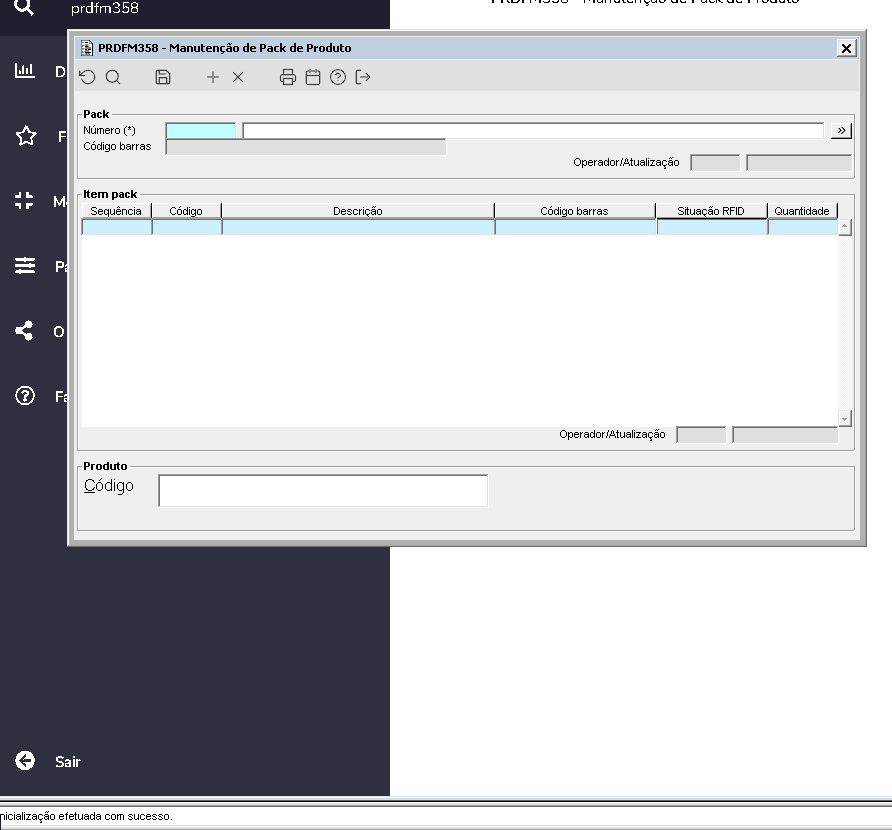
Gif 01 - Acima podemos ver que se o operador tentar incluir em uma pré-venda um RFID já utilizado anteriormente (pertencente a um pack ou não) o componente não permitirá e dará mensagem explicativa. Também mostramos que se o RFID informado pertence a um pack ainda não utilizado o programa dará ao operador a opção de desistir ou de excluí-lo do pack e utilizá-lo nesta pré-venda. |
|
|
| Totvs custom tabs box items |
|---|
| default | no |
|---|
| referencia | passo8 |
|---|
| | Totvs custom tabs box |
|---|
| tabs | Regras,Venda utilizando pack,Cancelar transação,Excluir item da transação,Utilizar RFID de produto contido em pack |
|---|
| ids | aba1,aba2,aba3,aba4,aba5 |
|---|
| | Totvs custom tabs box items |
|---|
| Regras para utilização do pack na venda pelo TRAFM060 Inserir um pack na transação
A situação dos RFIDs de cada um dos produtos do pack ficará "Encerrado"
Cancelar uma transação que tenha um pack (independente se faturada ou não)
A situação dos RFIDs de cada um dos produtos do pack voltará para "Em andamento"
Inserir um pack na transação e excluir desta transação um dos produtos do pack
O produto será removido da transação e também será removido do pack
A situação dos RFID ds produto do pack voltará para "Em andamento"
Inserir um pack na transação e incluir produto avulso que não está em pack
Inclui normalmente
Inserir um pack em uma transação e incluir produto avulso que está em pack já utilizado em outra transação ou contagem
Mostra mensagem explicativa e não aceita
Inserir um pack em uma transação e incluir produto avulso que está em pack ainda não utilizado
Retira o produto do outro pack e o insere nesta transação
Remover item de pack da transação pela tecla "F8 Remover item"
Mostra uma mensagem dando as seguintes opções:
Remover pack: remove o pack inteiro da transação
Remover item: remover apenas o item selecionado da transação e do pack
Remover item de pack da transação pelo botão "I/R" utilizando a leitura do código de barras/RFID
Digita ou "bipa" o código do pack: remove o pack inteiro da transação
Digita ou "bipa" o código do item: remove o item da transação e do pack
Agrupamento de itens na transação
Utilizar o parâmetro TP_AGRUPAMENTO_ITEM_VD como 1 para que haja o agrupamento apenas na impressão da transação |
| Totvs custom tabs box items |
|---|
|
Efetuando uma venda pelo TRAFM060 utilizando pack: 
Gif 01 - Acima o funcionamento do TRAFM060 quando o operador bipa um código de pack e o componente carrega todos os itens relacionados. Em seguida é efetuado o faturamento. Pelo PRDFM358 podemos verificar que todos oa RFIDs do pack passam para a situação "Encerrado" |
| Totvs custom tabs box items |
|---|
|
Demonstração do cancelamento de transação que utiliza pack: 
Gif 01 - Acima mostramos que em cada item da transação fica relacionado o código RFID do produto. Em seguida procedemos ao cancelamento da transação. Pelo PRDFM358 podemos verificar que todos os RFIDs do pack retornaram para a situação "Em andamento". |
| Totvs custom tabs box items |
|---|
|
Demonstrando a exclusão de um item que pertence a um pack no TRAFM060: 
Gif 1 - Acima, é possível observar a remoção de itens utilizando a tecla F8. São apresentadas três opções quando um item pertence a um pack: manter o item, remover o item e remover o pack. Ao escolher 'remover o pack', todos os itens do pacote são retirados da transação. Ao selecionar a opção 'remover o item', o item é removido da transação, juntamente com sua remoção do pack.

Gif 2 - No GIF acima, é demonstrada a remoção utilizando o atalho ALT+F8, que opera de forma semelhante ao F8. Para utilizar o atalho, é necessário configurar o parâmetro TP_REMOCAO_ITEM_TRA_VD. Além disso, é possível acrescentar a letra "R" antes do código do pack ou item para removê-lo. |
| Totvs custom tabs box items |
|---|
|
Utilização de itens que pertencem a um pack: 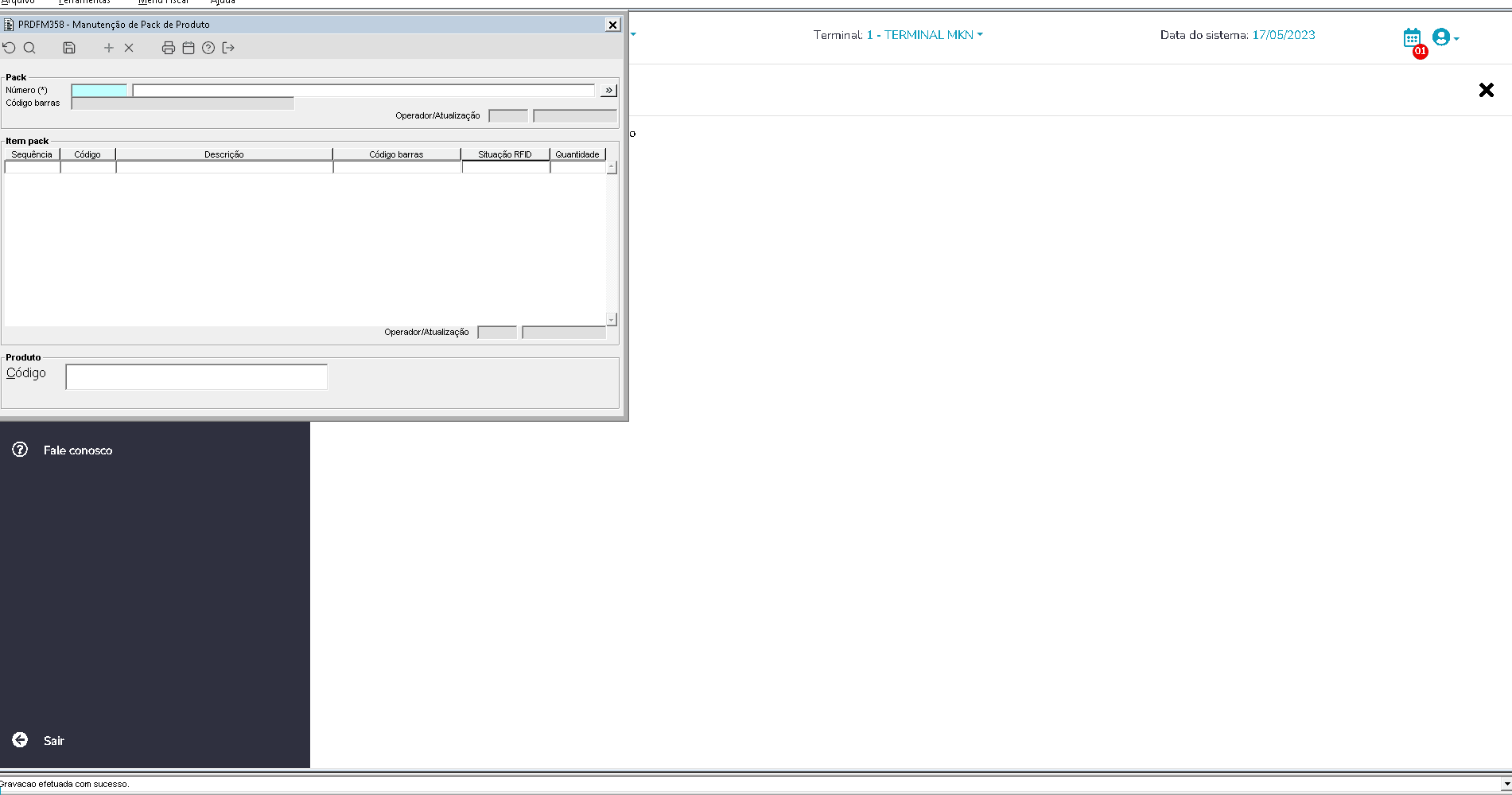
Gif 01 - Acima podemos ver que se o operador tentar incluir em uma transação um RFID já utilizado anteriormente (pertencente a um pack ou não) o componente não permitirá e dará mensagem explicativa. Também mostramos que se o RFID informado pertence a um pack ainda não utilizado o programa dará ao operador a opção de desistir ou de excluí-lo do pack e utilizá-lo nesta transação. |
|
|
| Totvs custom tabs box items |
|---|
| default | no |
|---|
| referencia | passo11 |
|---|
| Para efetuar a devolução de um Pack, é imprescindível que os itens a serem devolvidos estejam claramente identificados e relacionados na nota fiscal de venda correspondente. Em caso de ausência de correspondência entre os itens devolvidos e a nota fiscal, o sistema emitirá um alerta indicando que o item em questão não está associado à nota fiscal informada. No caso em que produtos com o mesmo código estão acumulando quantidade por configuração durante a transação de venda e há a necessidade de inserir a quantidade manualmente, é fundamental realizar essa ação antes de inserir os itens pela leitura do código do Pack. Isso ocorre porque uma vez que o código do Pack é digitado, o campo destinado à inserção manual da quantidade a ser devolvida será bloqueado, impedindo qualquer modificação posterior. Foi adicionada uma nova coluna na lista de produtos, contendo um botão com a função "Limpar". Esse recurso permite a remoção da quantidade de devolução de um item específico que teve o campo bloqueado para digitação após a leitura do código Pack. Dessa forma, o operador têm a capacidade de corrigir qualquer quantidade erroneamente inserida ou remover um item da lista de devolução, garantindo maior flexibilidade e precisão no processo de registro das devoluções.

Gif 01 - No processo de devolução, a ação é iniciada ao fazer a leitura de um código de Pack específico. Inicialmente, a situação da etiqueta RFID associada ao Pack está registrada como 'encerrada', indicando que a transação original foi concluída. Após a devolução dos itens contidos no Pack, a situação da etiqueta RFID é atualizada para 'em andamento', refletindo o novo status da transação de devolução em curso.
Após a conclusão do processo de devolução e a criação da transação correspondente, as etiquetas RFID dos itens contidos no Pack serão atualizadas para a situação "Em andamento".

Gif 02 - Durante o processo de devolução de uma venda, ao escanear um código RFID vinculado a um Pack, ao concluir a devolução, a referência a essa etiqueta RFID é removida do Pack e sua situação é atualizada para em andamento. |
| Totvs custom tabs box items |
|---|
| default | no |
|---|
| referencia | passo9 |
|---|
| | Totvs custom tabs box |
|---|
| tabs | Regras,PEDFM037 Contagem,PEDFM067 Contagem Mobile, Excluir Item da Contagem |
|---|
| ids | b1,b2,b3,b5 |
|---|
| | Totvs custom tabs box items |
|---|
| Regras para utilização do pack na contagem pelo PEDFM037 Inserir um pack na contagem
A situação dos RFIDs de cada um dos produtos do pack ficará "Em contagem"; após a baixa ficará "Encerrado".
Cancelar uma contagem que tenha um pack
A situação dos RFIDs de cada um dos produtos do pack voltará para "Em andamento"
Inserir um pack na contagem e excluir desta contagem um dos produtos do pack
Todos os produtos do pack serão removidos da contagem
A situação dos RFIDs dos produtos do pack voltará para "Em andamento"
Inserir um pack na contagem e incluir produto avulso que não está em pack
Inclui normalmente
Inserir um pack em uma contagem e incluir produto avulso que está em pack já utilizado em outra contagem ou transação
Não aceita
Inserir um pack em uma contagem e incluir produto avulso que está em pack ainda não utilizado
Mostra mensagem perguntando se deseja retirar o produto do pack
Se sim, retira o produto do outro pack e o insere nesta contagem
Se não, mantém o pack inalterado e não insere o produto nesta contagem
|
| Totvs custom tabs box items |
|---|
| Adicionado um alerta para bloquear a ação quando o produto estiver presente na contagem, proveniente de um pack e for inserido novamente (PEDFM037). Quando houver a tentativa de inclusão de um pack já existente na contagem, a mesma mensagem deve ser exibida, bloqueando a ação. 
Imagem01- Acima é possível visualizar o alerta responsável por informar que o produto inserido já está presente na contagem.
Lançamento de um pack na contagem (PEDFM037) para faturamento do pedido de venda: 
Gif 01 - Acima a demonstração do faturamento de um pedido de venda utilizando a leitura de um pack no PEDFM037 Lançamento de Contagem de Pedido de Venda. Também aqui o componente recusará o RFID se já estiver em outra transação . E se estiver relacionado em um pack ainda não utilizado dará a opção de excluí-lo do pack para utilizá-lo na transação ou de desistir.
Observação: A utilização de packs na contagem respeita os parâmetros por empresa que controlam a quantidade extra máxima de um pedido de venda com e sem a opção de sugestão de faturamento. TP_VERIFIC_SUGFAT_BX_PED
PR_MAX_QT_EXTRA_SUG
PR_MAX_QT_EXTRA_PED |
| Totvs custom tabs box items |
|---|
|
Lançamento de um pack no PEDFM067 (contagem mobile) para faturamento do pedido de venda: 
Gif 01 - Acima a demonstração da contagem mobile utilizando a leitura de um pack no PEDFM067 Lançamento de Contagem de Pedido de Venda. Também aqui o componente recusará o RFID se já estiver em outra transação . E se estiver relacionado em um pack ainda não utilizado vai excluí-lo do pack para utilizá-lo na transação. |
| Totvs custom tabs box items |
|---|
|
Inclusão de função da tecla F8, responsável por abrir as opções de Manter Item do pack, Remover Item e Remover Pack. 
Gif01- Acima é possível visualizar a tela de alerta interativa para facilitar o uso e tomada de decisão referente ao produto na contagem.
Observação: É possível acessar o atalho de Inclusão/Exclusão através da tecla Alt + F8. |
|
|
| Totvs custom tabs box items |
|---|
| default | no |
|---|
| referencia | passo10 |
|---|
| | Totvs custom tabs box |
|---|
| tabs | Regras, Inclusão Pack balanço, Retirada Pack balanço |
|---|
| ids | balanco1,balanco2,balanco3,balanco4 |
|---|
| | Totvs custom tabs box items |
|---|
| default | no |
|---|
| referencia | balanco1 |
|---|
| No componente de contagem do balanço ao informar um código de barra de Pack, serão incluídos os produto contidos no mesmo. Se um item for removido do balanço usando um código de barras do Pack, todos os produtos relacionados serão retirados. Se for passado um código de barras de produto e o mesmo estiver vinculado a um Pack, será apresentada uma mensagem perguntando se deseja retirar o item do Pack ou não. Se for selecionado "sim" será inserido o item no balanço e retirado do Pack. Porém, se for selecionado "não", o item não será inserido no balanço e permanecerá no Pack. |
| Totvs custom tabs box items |
|---|
| default | no |
|---|
| referencia | balanco2 |
|---|
| 
GIF 1 - Inclusão de pack na contagem de balanço.

Imagem 1 - Produtos incluídos através do Pack, no qual foram adicionados 2 Packs na mesma contagem do balanço.

Imagem 2 - Ao tentar adicionar um Pack já utilizado em outra contagem em andamento, sendo do mesmo balanço(em andamento) ou não, será exibida uma mensagem de aviso sobre o ocorrido.

Imagem 3 - Não é possível incluir códigos RFID que já estejam presentes em outras contagens com o tipo diferente de cancelada. Dessa forma também será validada ao realizar a leitura de um Pack, caso algum item esteja em outra contagem, não será possível incluir o Pack.

Imagem 4 - Validação na inclusão de um PACK, onde algum item do PACK, já está presente em alguma outra contagem.
|
| Totvs custom tabs box items |
|---|
| default | no |
|---|
| referencia | balanco3 |
|---|
| 
|
|
|
| Totvs custom tabs box items |
|---|
| default | no |
|---|
| referencia | passo12 |
|---|
| Na finalização de OP pelo componente PCPFP074, é permitida a leitura de etiquetas de pack, carregando todos os itens deste como se tivessem sido lidos um a um. 
Imagem 1 - Pack 141 com o total de 3 itens. Primeiro é necessário efetuar a leitura do seu código de barras no PCPFP074.

Imagem 2 - Leitura do código de barras do pack efetuada e todos os itens carregados para finalização corretamente.

Imagem 3 - Ao tentar ler um item avulso do pack, é exibida a mensagem de remoção do item do cadastro do pack no momento da confirmação da leitura.

Imagem 4 - Na imagem acima ao confirmar a leitura, vemos que o item avulso do pack foi removido com sucesso.
O mesmo tratamento foi aplicado ao componente de contagem GERFM101. Considerando a leitura de todo o pack e também lendo itens avulsos com remoção do cadastro. |
|